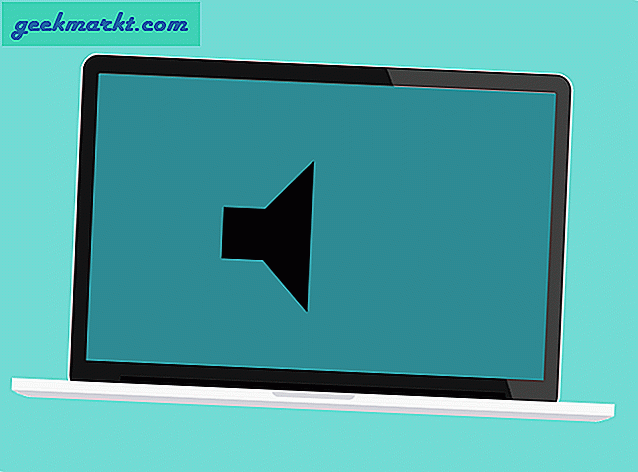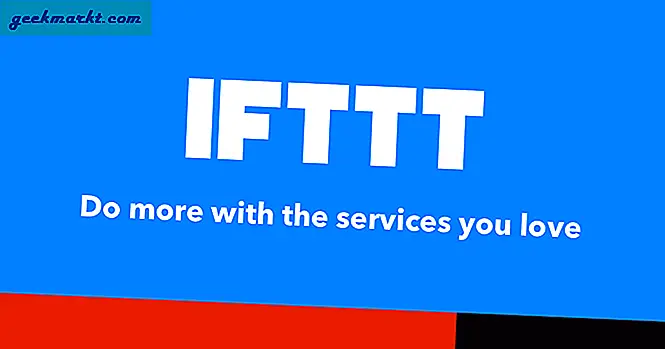Hvis du vil ha et stykke Apple-økosystemet, er det en premie å betale. Enten det er for enheten du vil bruke eller prisen på appene, musikk, tilbehør eller tjenester du legger til på den. Det er imidlertid mulig å bruke noen Apple-tjenester og noen funksjoner uten å eie en Apple-enhet eller betale for en enkelt ting.
Mens du gir Apple kredittkortopplysningene dine, er det enklere å leve med teknologi, du vil kanskje ikke tillate et selskap å holde tak i det. Du har kanskje ikke engang, eller du vil kanskje ikke at barna dine har gratis tømmer på kredittkortet ditt med deres Apple-ID. Uansett hvorfor du kanskje vil lage en Apple ID uten et kredittkort, så gjør du det.
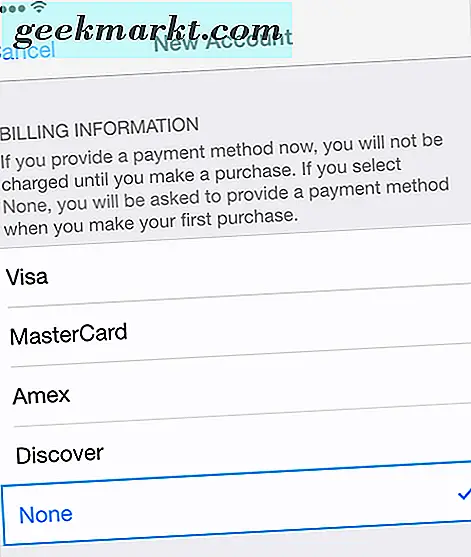
Opprett en Apple ID uten et kredittkort
Dessverre er det ikke helt enkelt å sette opp en Apple ID uten et kredittkort. Apple ønsker virkelig pengene dine. Du kan imidlertid opprette en ved å laste ned et gratis produkt.
- Fra iPhone eller iPad åpner du App Store, iTunes eller iBooks.
- Finn en gratis sang, app eller bok og trykk på Get.
- Opprett en ny Apple-ID når du blir bedt om å logge på og følg veiviseren for å opprette din konto.
- Når du kommer til betalingsinformasjon, bør du se alternativet for None. Velg det.
- Bekreft Apple-IDen din via e-post. Dette må skje for å fullføre kontoopprettelsen.
Hvis du bruker en Mac, er prosessen litt annerledes.
- Åpne iTunes på din Mac.
- Velg landflagget nederst til høyre og sørg for at det er riktig.
- Velg et medie øverst til høyre i iTunes og finn et gratis produkt fra oppføringen.
- Klikk på Get for å laste ned.
- Når du blir bedt om en Apple-ID, velger du Opprett Apple ID.
- Opprett en ny Apple-ID når du blir bedt om å logge på og følg veiviseren for å opprette din konto.
- Velg Ingen når du kommer til betalingsinformasjon.
- Bekreft Apple ID-en din via e-post for å fullføre kontoopprettelsen.
Det er noen omstendigheter når du ikke ser None som et alternativ for betalingsmetode. Dette kan skyldes at du er en del av familiedeling, du har endret landet ditt, har et eksisterende abonnement eller har en enestående saldo. Noen ganger kan du ikke lage en Apple ID uten et kredittkort.
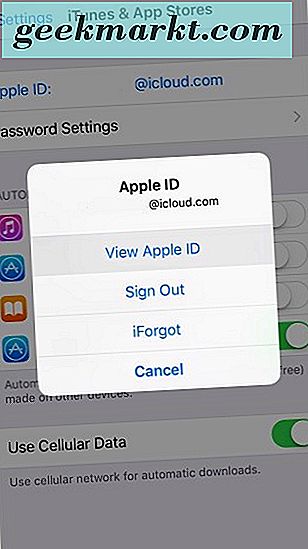
Fjern kredittkortinformasjon fra Apple ID
Hvis du ikke ser None som betalingsmetode, kan du alltid bruke kredittkortet ditt til å registrere deg og deretter fjerne det. Ikke den beste løsningen, men det er ditt eneste alternativ.
- Fra iPhone eller iPad åpner du App Store, iTunes eller iBooks.
- Finn en gratis sang, app eller bok og trykk på Get.
- Opprett en ny Apple-ID når du blir bedt om å logge på og følg veiviseren for å opprette din konto.
- Legg til kredittkortopplysningene dine og fullfør kontoopprettelsen.
- Når du er bekreftet, gå til Innstillinger og iTunes & App Store på enheten din.
- Logg inn.
- Trykk på betalingsinformasjon og trykk på Ingen. Hvis du ikke har kjøpt noe eller brukt kortet, bør dette være det.
Igjen, hvis du bruker en Mac, er prosessen litt annerledes.
- Åpne iTunes på din Mac.
- Logg på med din verifiserte Apple ID.
- Velg Konto og deretter Vis min konto.
- Velg Rediger ved siden av Betalingstype, og velg Ingen.
- Klikk Ferdig.
Dette bør fjerne kredittkortinformasjonen din fra din Apple-ID. Mens du oppretter Apple ID, kan det i enkelte tilfeller kaste opp et problem når du velger Ingen som betalingsmetode, så lenge du ikke er med i Family Sharing, bør du kunne bruke et kort og deretter fjerne det. Det betyr imidlertid at du ikke vil kunne kjøpe apps, musikk og alle de andre godbiter som Apple prøver å selge deg.